15.6 吋 4K OLED 筆電
搭配傾斜式觸控螢幕
搭配傾斜式觸控螢幕
16:9 4K (3840 x 2160) 解析度,100% DCI-P3 色域
Windows 11 Home
最高第 12 代
Intel® Core™ i9-12900H
處理器
最高 NVIDIA®
GeForce RTX™ 3060
電競等級顯卡
最高 1 TB
PCIe® Gen 4.0 x4 SSD
ASUS IceCool Pro
散熱技術
完整 I/O 連接埠
配備高速 Thunderbolt™ 4
最高 32 GB
LPDDR5 onboard 記憶體
ScreenPad™ Plus
提升多工效率
ASUS Pen 2.0
4096 階壓力感應
軍規等級
耐用度
IR 相機
人臉辨識登入
螢幕
綜觀全局
ZenBook Pro Duo 15 OLED 透過具備超生動色彩與深邃黑色的 4K OLED HDR1 NanoEdge 窄邊框螢幕,提供您絕佳的沉浸式觀看體驗。其劇院級 100% DCI-P3 色域及 Delta-E < 2 色彩準確度2,使其成為適合專業創作的全功能筆電,它已通過 PANTONE® 驗證,可確保專業級色彩準確度,同時也通過德國萊因 (TÜV Rheinland) 低藍光護眼認證。
ZenBook Pro Duo 15 OLED 還具備全新自動抬升的 ScreenPad Plus 第二螢幕,自動傾斜角度最大達 9.5°,在主螢幕與 ScreenPad Plus 形成 144.5° 的角度以提供舒適的觀看感受。您可以在兩個螢幕上享受無縫的視覺效果,並透過內建的 ScreenPad Plus 最佳化應用程式,提升您的工作流程以輕鬆執行多工作業。
進一步了解 ASUS OLED 筆電
ZenBook Pro Duo 15 OLED 還具備全新自動抬升的 ScreenPad Plus 第二螢幕,自動傾斜角度最大達 9.5°,在主螢幕與 ScreenPad Plus 形成 144.5° 的角度以提供舒適的觀看感受。您可以在兩個螢幕上享受無縫的視覺效果,並透過內建的 ScreenPad Plus 最佳化應用程式,提升您的工作流程以輕鬆執行多工作業。
人體工學
ScreenPad™ Plus 第二螢幕
OLED HDR
生動色彩
最高
3840X2160
4K UHD 主螢幕
Delta-E < 2
色彩準確度
100%
DCI-P3 色域
驗證螢幕
認證螢幕
顯示卡
專業級影像
搭載 GeForce RTX 3060 顯示卡並具有 NVIDIA Studio 徽標的筆電就像是一個強大的行動工作站,專為協助創作者產出令世人印象深刻的作品而打造。其強大的繪圖效能可在螢幕上顯示每個細節,並具備包含 Dynamic Boost 2.0 的全新 AI 功能,優化您常用的應用程式以縮短等待時間,讓您流暢地揮灑創意與靈感。
6GB
GeForce RTX™ 3060 的 VRAM
ScreenPad Plus
體驗極致的生產力
全新可自動抬升的 ASUS ScreenPad Plus 搭載全面進化的 ScreenXpert 2 軟體,可讓跨螢幕多工作業與創作更加容易。透過內建應用程式大幅提升您的生產力,並利用全新獨家的控制面板 (Control Panel) 應用程式,徹底改變您的創作工作流程。
進一步了解 ScreenPad™ Plus
- 螢幕切換
- 甩動切換
- 畫面延伸模式
- 觸控板模式
- 常用工作組合
- 工作檢視
- Link to MyASUS
- 控制面板
將應用程式拖曳至 App Switcher 應用程式切換工具圖示,即可在 ScreenPad Plus 上啟動該應用程式。您可以選擇要將應用程式移動至螢幕的哪個部分。
若要在兩個螢幕之間移動應用程式,只要甩動應用程式頂部即可立刻將它切換至另一個螢幕。
將應用程式拖曳至 ViewMax 圖示,即可在主螢幕與 ScreenPad Plus 上檢視應用程式,獲得最大工作視覺空間。
三指快速點擊可使 ScreenPad Plus 暫時變為大型的觸控板。您可以在「設定」中開啟或關閉此功能。
可自訂多個應用程式為群組,且只需點擊一下常用工作組合圖示,即可一次開啟多個應用程式。
點擊工作檢視 (App Navigator) 圖示,即可檢視所有已在主螢幕與 ScreenPad Plus 上開啟的應用程式。
ScreenPad Plus 中的 Link to MyASUS 可讓您輕鬆與手機連結,讓您透過筆電接聽或撥打電話。
ASUS 控制面板 (Control Panel) 可讓您直覺且精準地控制主螢幕上相容的應用程式。
ScreenPad Plus
您的完美選擇
- 攝影師
- 程式設計師
- 影片編輯人員
- 音樂藝術家
- 3D 動畫師
- 遊戲直播主
將工具、參考資料及來源檔案放在 ScreenPad Plus 上,以提供絕佳的編輯介面。
在加大的視覺工作空間中,輕鬆檢視您的程式碼、預覽畫面及其他程式設計內容。
在 ScreenPad Plus 上捲動影片的時間軸,並提供充足的空間放置您的專業工具。
ScreenPad Plus 提供更多的音軌控制空間,讓您輕鬆進行錄音、混音及輸出作業。
在 ScreenPad Plus 上檢查您的指令碼,同時在主螢幕上享受流暢的 3D 渲染程序。
將您的直播視窗拖曳至 ScreenPad Plus,而不會中斷主螢幕上正在進行中的遊戲。
ScreenPad Plus
透過控制面板自訂您的工作流程
控制面板是一項令人振奮的新工具,可讓您精準且直覺地控制您的創意應用程式。您可以使用控制面板輕鬆變更筆刷大小、變更飽和度、調整圖層不透明度等。有四種控制類型可用,包括旋鈕、按鈕、滑桿及滾輪,各以不同的方式協助提供您流暢的創意工作流程。控制面板適用於 Adobe Photoshop、Lightroom Classic、Premiere Pro 及 After Effects。它可完全自訂,未來將有更多的相容應用程式。
- After Effects
- Photoshop
- Premiere Pro
- Lightroom Classic
ScreenPad Plus
新一代迎合人體工學設計,更舒適的觸控筆、鍵盤體驗
使用 ZenBook Pro Duo 15 OLED 與第二代具備 4096 階壓力感應的主動式觸控筆,例如全新的 ASUS Pen,您將可以真正盡情地發揮創意。當 ZenBook Pro Duo 15 OLED 放置於搭售的 ASUS ErgoLift Stand 支架時,全新的傾斜 ScreenPad Plus 可提供更好的人體工學設計與穩定的平台,讓您輕鬆書寫或繪圖。以前所未有的直覺方式寫筆記、描繪您的創意或進行細膩的圖形編輯。
效能
旗艦級效能
ZenBook Pro Duo 15 OLED 在效能方面有如一個強大的工作站。最高搭載第 12 代 Intel® Core™ i9 八核心處理器與 32 GB 記憶體,以及 NVIDIA® GeForce RTX™ 3060 筆電顯示卡,搭配超快速 PCIe® SSD 以確保超快的開機時間與應用程式載入速度。透過此超強組合,ZenBook Pro Duo 15 OLED 可輕鬆處理專業級的任務,例如多圖層的照片或影片編輯、音樂製作,甚至是 3D 圖形渲染。
Windows 11 Home
Core™i9
Intel® 處理器
GeForce RTX™ 3060
NVIDIA® 顯示卡
32GB
記憶體
1TB
PCIe® SSD
IceCool Pro
散熱技術
散熱
散熱全面進化
ZenBook Pro Duo 15 OLED 搭載華碩最新的主動式空氣力學系統 (AAS, Active Aerodynamic System Plus),透過ErgoLift 螢幕轉軸機構與 ScreenPad Plus 傾斜式設計,能增加整體散熱氣流達 36%,將可最佳化內部溫度以維持筆電效能在巔峰狀態。機身內部配置強大的雙風扇與大口徑散熱管以有效散熱。 無論工作負載的需求有多高, AAS Plus 能確保 ZenBook Pro Duo 15 OLED 皆可維持優異的效能
AAS Plus
散熱
IceCool Pro
散熱技術
+36%
氣流
雙
風扇
CPU
Intel® Core™ i9 處理器
ZenBook Pro Duo 15 OLED 效能極為強大,最高搭載第 12 代 Intel Core i9 八核心處理器,其設計可提供執行對效能要求極高對任務,例如渲染或編輯高解析度影片。透過無可匹敵的 4.9 GHz Turbo Boost 時脈,ZenBook Pro Duo 15 OLED 可利用 ScreenPad Plus 與主螢幕輕鬆執行跨螢幕工作流程。
Core™i9
Intel® 處理器
設計
以未來為靈感
ZenBook Pro Duo 15 OLED 採用高科技鎂鋁合金打造,可使其減輕 100 公克的重量。以未來為靈感的蒼宇藍外觀配色,為其增添永恆創新的精緻氣息。上蓋將經典的禪風同心圓髮絲紋金屬飾面改為獨特的不對稱版本以做為裝飾,引人入勝的設計細節賦予 ZenBook Pro Duo 15 OLED 絕對的識別度。邊緣飾有鏡面拋光鑽石切邊設計,能反射周圍環境,為筆電增添一絲個人風格。
蒼宇藍
未來感
鋁鎂合金
精密工藝
鑽石切邊
個人化風格
連線功能
新一代連線功能
為了能輕鬆連接週邊裝置,ZenBook Pro Duo 15 OLED 具備完整的高效能連接能力,包括兩個最新的 Thunderbolt™ 4 USB-C® 連接埠。這些連接埠支援 DisplayPort,其 40 Gbps 的頻寬可讓您外接一部 8K 顯示器3或兩部 4K UHD 顯示器,或在連接顯示器的同時,透過第二個連接埠享受高速資料傳輸。ZenBook Pro Duo 15 OLED 還具備 WiFi 6E (802.11ax),讓您在外出時輕鬆創作並分享。
40Gbps
Thunderbolt™ 4
2.4Gbps
WiFi 6E 連線能力4
紅外線攝影機
臉部辨識輕鬆登入
在 ZenBook Pro Duo 15 OLED 上使用紅外線攝影機搭配 Windows Hello5,即使在昏暗的環境中也能快速登入,享受免動手的登入方式!
音訊
優異的音效
ZenBook Pro Duo 15 OLED 擁有經過 Harman Kardon 音效專家認證的 Dolby Atmos 立體聲系統,可提供無與倫比的音質。Dolby Atmos 的多維度音效,提供強大、身歷其境的清晰音質,讓聲音在您周圍移動,使您沉浸在音樂、電影、電視中,感受令人驚嘆的真實感。
4組麥克風
陣列
智慧放大器
3.5 倍音量提升
3.5 倍音量提升
智慧放大器 — 音量提升 350%,無失真
增強音量、抑制失真的雙聲道智慧放大器配備強大的 DSP 晶片,能以最大音量驅動雙揚聲器,同時防止長期下來損壞揚聲器中敏感的音圈。無論是影片、電影、音樂或遊戲,創作或聆聽音訊從未如此美妙!
我們的智慧放大器系統採用大功率放大器,可將喇叭音量提高多達 350%。
一般放大器智慧放大器
峰值音量
平均音量
峰值音量
智慧放大器透過提高整個音訊頻譜的音量提供更清晰的音訊,而不僅是針對特定頻率提高。這可確保清晰無比的高音和強勁的低音,帶來一流的音訊體驗。
倍頻程頻譜
音量 (DBSPL)頻率 (Hz)一般放大器智慧放大器
智慧放大器的輸出以智慧方式對應揚聲器的物理能力,在整個頻譜範圍內微調系統,確保在任何音量水準下都不會產生失真的音訊,藉此實現高品質的音訊體驗及可靠的長期運作。
揚聲器振膜位移 (偏移) 與頻率
偏移 (mm)頻率 (Hz)偏移保護一般放大器無保護智慧放大器偏移限制
軟體
真正個人化的工作流程
MyASUS 包含多款便利的 ASUS 應用程式和工具,協助您進一步發揮筆電的功能,而 GlideX 是一款跨裝置共享螢幕的解決方案。使用 ASUS 應用程式最佳化筆電效能,並提高您的生產力!
MyASUS
您的 ASUS 軟體整合服務中心
MyASUS 可供輕鬆存取 ASUS 應用程式,這些應用程式可協助您維護系統、更新軟體、最佳化電腦效能,以及聯繫 ASUS 售後服務與支援。
進一步瞭解 MyASUS
將 WiFi 優先用於特定任務
AI 降噪,提供清晰的聲音
在電腦和手機之間傳輸檔案
在電腦和手機之間傳輸檔案
螢幕顏色設定檔
一鍵系統診斷
GlideX
跨裝置的工作和娛樂空間
GlideX 是一款跨裝置的螢幕共享解決方案,利用有線或無線連線為您提供更大、更強的工作和娛樂空間。「螢幕鏡像」功能可讓您將裝置畫面投影到電腦上,在更大的空間內更輕鬆地進行鍵盤輸入,而「螢幕延伸」功能則可讓您創造更多空間,將平板電腦變成外出時的第二螢幕。GlideX 在眨眼之間最佳化您的工作流程!
進一步瞭解 GlideX
螢幕鏡像
螢幕延伸
耐用性
軍規級耐用性測試
ZenBook Pro Duo 15 OLED 符合極為嚴格的 MIL-STD-810H 軍用可靠性與耐用性標準,需通過嚴苛的測試規定,包括在極端海拔、溫度和濕度等惡劣環境下運作的各種測試。此外, ZenBook Pro Duo 15 OLED 也通過遠超過業界標準的ASUS 筆電壓力測試,品質值得信賴。
進一步了解 ASUS 筆電品質測試
濕度測試
震動測試
高海拔測試
高溫測試
低溫測試
撞擊測試
Adobe Creative Cloud
3 個月免費訂閱
活動期間購買指定機種,即享 3 個月 Adobe Creative Cloud 免費訂閱 (市價NT$7,560)。詳細活動辦法依官網活動頁公告為準。
了解更多
- 高動態範圍 (HDR) 意味著您的螢幕可播放 HDR 內容。您可以在 ZenBook Pro Duo 15 OLED 上享受以下功能:A.觀看 HDR 串流視訊ZenBook Pro Duo 15 OLED 將自動優先播放電影的 HDR 版本,提供您最佳的觀看體驗。由於 HDR 串流處理未完全最佳化,建議您使用 Microsoft Edge 做為網路瀏覽器,以獲得最佳的視覺體驗。(若要關閉此功能,請開啟 [顯示器設定],選擇 [Windows HD Color 設定],然後關閉 [串流 HDR 視訊])。B.播放具有 HDR 功能的遊戲、媒體及其他應用程式如果您有 HDR 內容並希望在 ZenBook Pro Duo 15 OLED 上以 HDR 觀看,請先連接直流電源供應器。開啟 [顯示器設定],選擇 [Windows HD Color 設定],然後開啟 [播放 HDR 遊戲和應用程式]。當此功能開啟時,螢幕亮度可能會降低,您必須將其調整至希望的亮度。此外,Windows 桌面的顏色可能會改變,但不會影響 HDR 功能。建議您僅在使用相關應用程式時才開啟此功能。對於具有 HEVC 解碼器要求的非串流 HDR 視訊,我們也建議使用 Microsoft 內建的「電影和電視」應用程式。
- 平均測試結果:Delta-E < 1.5、+/- 0。
- 輸出 8K 60 Hz 影片時,ZenBook Pro Duo 15 OLED 上的兩個 Thunderbolt™ 4 連接埠必須同時連接到同一台支援 8K 的顯示器。
- 除非另有說明,否則其聲明的資料讀取及寫入速度皆以理論效能為基礎。實際效能依據實際環境條件而有不同。
- 設定 Windows Hello 或使用紅外線攝影機做臉部辨識登入時,紅外線 LED 會開啟,以提高臉部辨識的速度和準確度。當 LED 燈亮時,您可能會在 OLED 螢幕的頂部看到短暫的“波紋”效果。此為正常現象,且僅在臉部辨識期間發生。它不會影響產品壽命或對螢幕產生任何永久性影響。
前所未有的栩栩如生
為了顯示最生動逼真的色彩,ZenBook Pro Duo 15 OLED 的 4K OLED HDR 螢幕支援 100% DCI-P3 與 133% sRGB 色域涵蓋範圍。專業創作者偏好選擇具有 DCI-P3 色彩空間的顯示螢幕,因為可呈現的色彩範圍較廣,這也是為何 ZenBook Pro Duo 15 OLED 能呈現令人驚艷的影像。
100%
DCI-P3 廣色域
100% sRGB
100% DCI-P3
更準確的色彩
ZenBook Pro Duo 15 OLED 內建的 ASUS 校準技術可提供色彩準確度調校與一致性補償,以簡化重新校準顯示器亮度與色彩一致性的作業。同時,透過令人印象深刻的低 Delta-E 值,您可以確信所看到的是準確的色彩。
Delta-E < 2
色彩準確度2
未進行色彩校準
進行色彩校準
Ultrafast storage
With its lightning-fast up to 1 TB PCIe 3.0 x4 SSD, ZenBook Duo 14 accelerates all your workflows and optimizes your productivity. It boots in the blink of an eye, and loads apps in an instant.
Read Speed
1.7X
faster than PCIe® x21
6.5X
faster than SATA3 SSD1
3400MB/s
PCIe x4
2000MB/s
PCIe x2
520MB/s
SATA 3
3400MB/s
Write Speed
5.4X
faster than PCIe x21
9X
faster than SATA3 SSD1
3000MB/s
PCIe x4
1800MB/s
PCIe x2
330MB/s
SATA 3
3000MB/s
超快的 WiFi 6E 連線速度
ZenBook Pro Duo 15 OLED 的雙頻 WiFi 6E 具備較有線網路速度更快,最高可達到 2.4 Gbps ,為 WiFi 5 的三倍,以更廣的涵蓋範圍與更穩定的網路連線,提供您超快的大型檔案傳輸速度。
2.4Gbps
WiFi 6E (802.11ax) 連線功能4
相關產品
(0)
(0)





